| [unchecked revision] | [unchecked revision] |
(Cette version a été marquée pour être traduite) |
|||
| Line 1: | Line 1: | ||
{{Tuto Details | {{Tuto Details | ||
| − | |||
| − | |||
| − | |||
|Description=<translate><!--T:1--> Suivez cette procédure pour traduire une page.</translate> | |Description=<translate><!--T:1--> Suivez cette procédure pour traduire une page.</translate> | ||
|Categories=Modifier une page | |Categories=Modifier une page | ||
|Difficulty=Easy | |Difficulty=Easy | ||
| − | |Duration=15 | + | |Duration=15 |
|Duration-type=minute(s) | |Duration-type=minute(s) | ||
|Tags=interface, traduction, langues, page | |Tags=interface, traduction, langues, page | ||
| + | |SourceLanguage=none | ||
| + | |Language=fr | ||
| + | |IsTranslation=0 | ||
}} | }} | ||
{{Introduction | {{Introduction | ||
Revision as of 11:31, 15 February 2019
Suivez cette procédure pour traduire une page.
Difficulty
Easy
Duration
15 minute(s)
Step 1 - Accédez au tutoriel à traduire
Sélectionnez le tutoriel à traduire (exemple: Changer une roue de voiture).
Cliquez sur le bouton avec des points de suspension (à droite) et choisissez Traduire.
Sélectionnez l’option des langues (exemple: Français).
Dans le menu de langues, choisissez la langue cible (exemple: English).
Step 2 - Traduisez une page
- Sélectionnez la chaîne de caractères à traduire, puis saisissez la traduction dans la langue cible (vous pouvez également coller un texte en cliquant sur Coller le texte source).
- Cliquez sur “Enregistrer la traduction” pour valider votre traduction.
Published
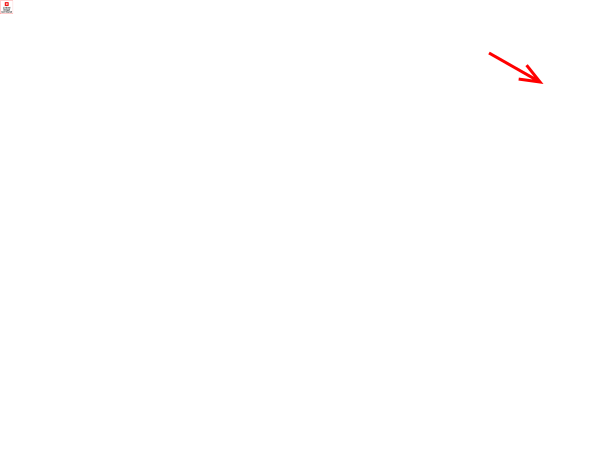
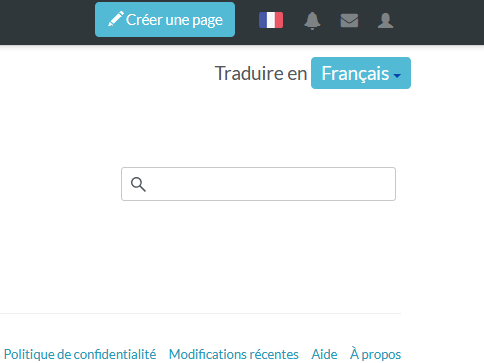
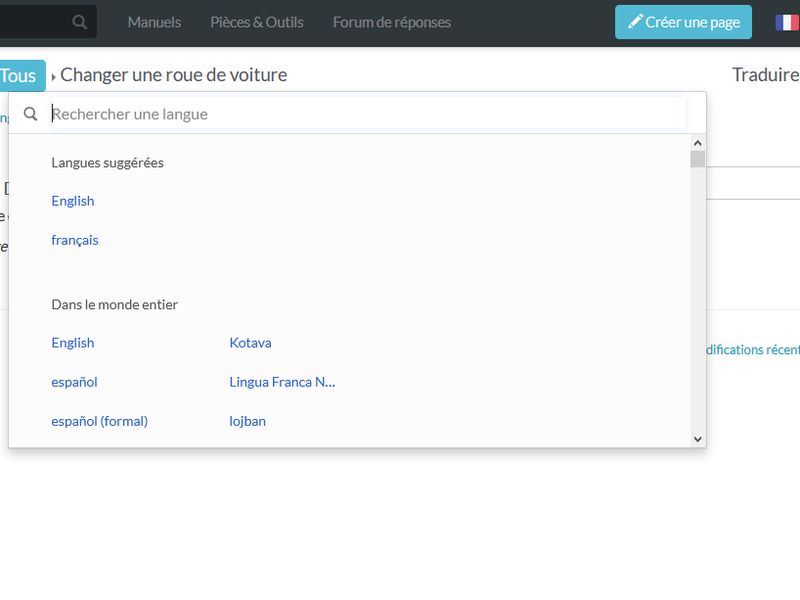
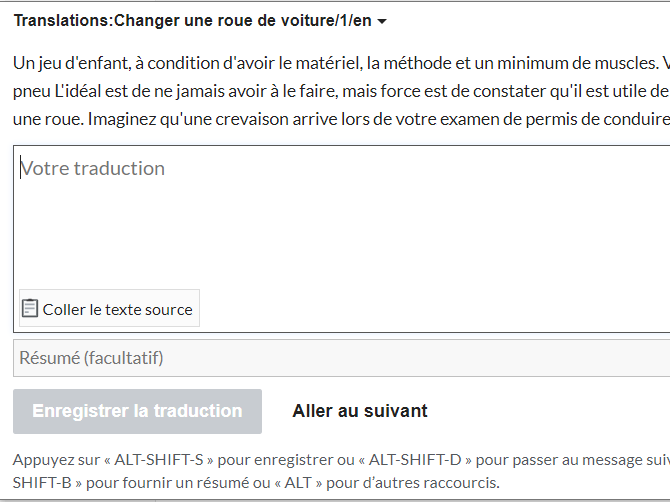
 Français
Français English
English